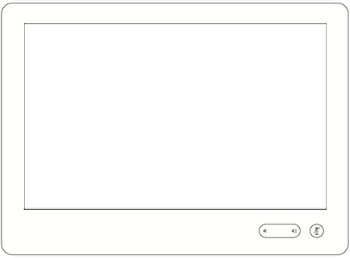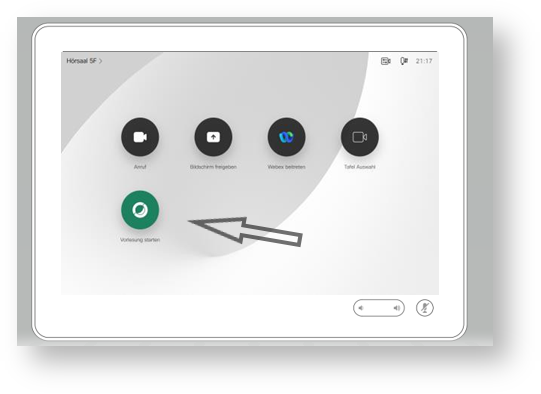...
| Seiteneigenschaften |
|---|
|
|
| Info |
|---|
| title | Touchpanel Cisco Roomkit |
|---|
|
|
Für die Bedienung kommen ein Touch Panel (1.) und für die Eigenansicht in Webex ein separater Bildschirm zum Einsatz. Gesteuert werden kann: Kamerasteuerung, Folgemodus (Presenter Track)und Laptopfreigabe. Teilnehmerliste einblenden, Lautstärke der Teilnehmendenund Rolle ändern (Mitgastgeber, Präsentator)Remote Teilnehmende haben die Möglichkeit über ein Webex Meeting an einer hybriden Vorlesung teilzunehmen, hierfür können Kamerabild, Mikrofonsignal und geteilte Inhalte vom Laptop übertragen werden.
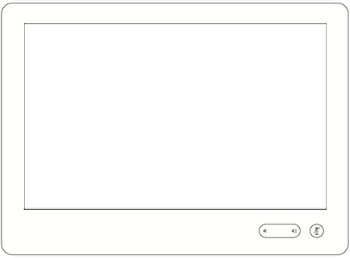 Image Removed
Image RemovedDas weiße Touch Panel ist in den o.g. HS für die Steuerung des webex-Meetings:
Touch Panel
| Panel |
|---|
| borderColor | black |
|---|
| bgColor | #f9e7f4 |
|---|
| borderStyle | solid |
|---|
| title | Ablauf für die Lehrenden |
|---|
|
- Lehrende schließen Ihr Notebook an HDMI an.
- Über „Knopfdruck“ am Touchpanel wird ein „Persönlicher Raum“ des Hörsaals geöffnet, dem die Studierenden online beitreten
- Mikrofone des Hörsaals sind voll integriert und der Ton wird in diesen Webex-Raum übertragen
- Ton von Remoteteilnehmer: innen wird über die Hörsaalanlage wiedergegeben, Kommunikation bi-direktional
- Präsentationen können auf dem Projektor im Hörsaal (und gleichzeitig in der Videokonferenz) freigegeben werden.
- vorkonfigurierte Kameraeinstellungen (Übersicht/Totale, Tafel 1, Tafel 2, Tafel 3) über Touchpanel wählbar
Zusätzlich ist ein Folgemodus (presenter tracking) möglich
|
Vorlesung starten (2.)
| Info |
|---|
| title | Touchpanel Cisco Roomkit |
|---|
|
Für die Bedienung kommen ein Touch Panel (1.) und für die Eigenansicht in Webex ein separater Bildschirm zum Einsatz. Gesteuert werden kann: Kamerasteuerung, Folgemodus (Presenter Track)und Laptopfreigabe. Teilnehmerliste einblenden, Lautstärke der Teilnehmendenund Rolle ändern (Mitgastgeber, Präsentator) Remote Teilnehmende haben die Möglichkeit über ein Webex Meeting an einer hybriden Vorlesung teilzunehmen, hierfür können Kamerabild, Mikrofonsignal und geteilte Inhalte vom Laptop übertragen werden. 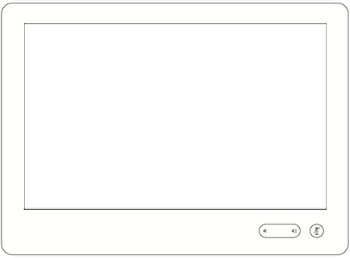 Image Added Image AddedDas weiße Touch Panel ist in den o.g. HS für die Steuerung des webex-Meetings:Touch Panel
|
| Panel |
|---|
| borderColor | #f3b86a |
|---|
| bgColor | #4e7f5f |
|---|
| titleColor | white |
|---|
| borderStyle | solid |
|---|
| title | Vorlesung starten | 2. Vorlesung starten |
|---|
| / Freigabe |
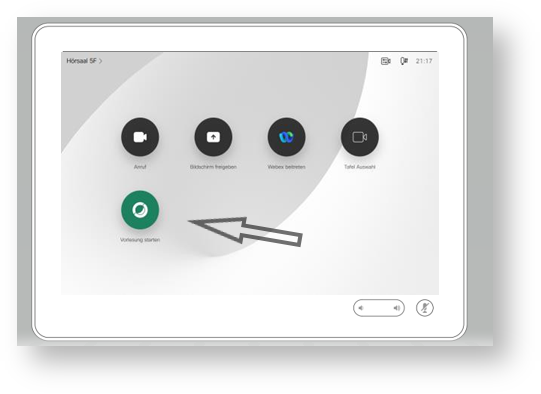
Um eine Vorlesung zu starten, klicken Sie auf die Schaltfläche „Vorlesung starten Es wird ein Meeting im persönlichen Raum des Hörsaals gestartet. Remote Teilnehmer*innen können jetzt der Vorlesung beitreten unter der festen URL
https://hhu.webex.com/meet/hoersaal5f, oder https://hhu.webex.com/meet/hoersaal3h, etc. |
...